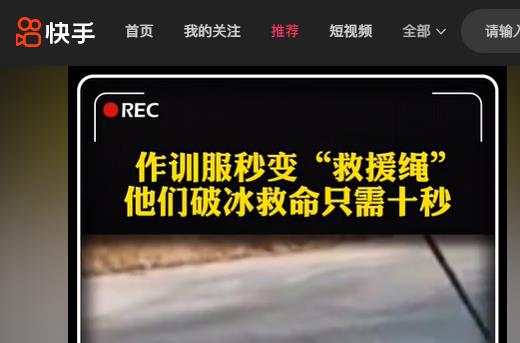VT技术是什么?
VT技术全称为Virtualization Technology,翻译过来就是虚拟化技术。它是一种利用软件来模拟虚拟(Virtual)计算机环境的技术。这种技术最早由英特尔公司推出,可以增加计算机资源的利用率,提高应用程序的运行效率和安全性。
为什么要开启VT技术?
如果你需要在联想电脑上运行虚拟计算机,或者想要在虚拟机中使用虚拟化软件(如Docker),就需要开启VT技术了。因为虚拟化技术需要模拟虚拟计算机环境,而这个环境需要对物理层面的操作进行模拟。只有开启了VT技术,虚拟化软件才能顺利执行虚拟化操作。
如何开启联想电脑的VT技术?
Step 1:确定你的电脑支持VT技术
首先,你需要确定你的电脑是否支持VT技术。有些老款电脑可能不支持VT技术,通常在BIOS设置中也无法找到相应选项。如果你不确定,可以在联想官网上查找电脑型号和规格,或者在设备管理器中查看CPU型号。如果你的电脑支持VT技术,就可以进行下一步设置。
Step 2:进入BIOS设置
开机时按下F2或者DELETE键,即可进入联想电脑的BIOS设置。不同型号的电脑进入BIOS设置的方式可能不同,但通常都是按下这两个键中的一个。
Step 3:开启VT技术选项
在BIOS设置中找到VT技术选项,通常在“Advanced”或“Security”选项卡中。不同型号的电脑可能会有所不同,但通常都能找到类似“Virtualization Technology”或“VT-d”的选项,选择“Enabled”即可。由于不同厂家的BIOS设置界面可能略有不同,建议参考电脑的使用手册或者联想官网的技术支持页面。
Step 4:保存并重启
设置完成后,保存设置并重启电脑,即可完成开启VT技术的操作。你可以在各种虚拟化软件中测试是否能够正常运行,比如VirtualBox或VMware。
注意事项
虽然开启VT技术可以提高计算机的性能和安全性,但在操作时需要注意以下几点:
1.VT技术的开启需要CPU硬件支持,如果你的电脑不支持VT技术,即使在BIOS设置中开启该选项,也无法生效。
2.开启VT技术会影响电脑的功耗和温度管理,可能会导致电脑运行不稳定或者故障。因此,建议不要将常规应用程序(如浏览器和音乐播放器)与高负载应用程序(如虚拟化软件)同时运行。
3.开启VT技术可能会引入一些安全风险,因为虚拟计算机环境可能会利用计算机资源执行恶意代码。因此,在使用虚拟化软件时,务必谨慎选择软件源和操作系统版本,并保持更新与升级。
结论
开启联想电脑的VT技术需要在BIOS设置中找到并启用相应选项。如果你需要在电脑上使用虚拟化软件或者运行虚拟计算机,开启VT技术将提高应用程序运行效率和安全性。但操作时需要注意安全风险和电脑性能管理等问题。